

By Vernon Roderick, Dernière mise à jour: September 17, 2020
La réinitialisation d'usine est une fonction qui existe sur chaque smartphone depuis la création de la technologie. Bien sûr, les appareils iOS ne font pas exception. En fait, sur les appareils iOS, effectuer une réinitialisation d'usine est en fait plus profond et vous aurez beaucoup d'autres choix autres que la fonction de réinitialisation d'usine officielle. Bien que beaucoup de gens n'aient pas eu la chance d'effectuer la réinitialisation d'usine, c'est certainement une fonction utile.
Cela dit, tôt ou tard, vous rencontrerez éventuellement une situation où vous serez obligé de faire un réinitialisation d'usine iPad sans identifiant Apple. Vous avez peut-être oublié votre identifiant Apple et vous ne pouvez pas accéder à votre iPhone sans lui. Ou vous n'avez peut-être pas d'identifiant Apple en premier lieu.
Quoi qu'il en soit, vous ne pourrez pas faire ce que vous devez faire en recherchant simplement une méthode ordinaire. Dans ce cas, vous voudrez opter pour des solutions qui ne nécessitent pas l'utilisation d'un identifiant Apple. Mais avant cela, facilitons d'abord les choses en parlant de ce qu'est la réinitialisation d'usine.
Partie 1: Tout ce que vous devez savoir sur une réinitialisation d'usinePartie 2: 3 façons de réinitialiser l'iPad aux paramètres d'usine sans identifiant ApplePartie 3: Conseils pour réinitialiser votre iPad sans identifiant ApplePartie 4: Conclusion
Une réinitialisation d'usine signifie la restauration d'un appareil électronique à son état d'origine, ou à l'état où vous l'avez acheté pour la première fois auprès du fabricant. Alors pourquoi avez-vous besoin de faire une réinitialisation d'usine sur votre iPad? Il y a beaucoup de questions sur l'importance de la réinitialisation d'usine.
Tout d'abord, il est important de se rappeler que votre iPad n'est pas parfait. Il y aura toujours des erreurs qui apparaîtront. Ce n'est peut-être pas aujourd'hui, mais vous en rencontrerez éventuellement. Pour vous donner une meilleure idée de ce dont nous parlons, voici quelques-unes de ces situations:
Pour résoudre ces problèmes, vous devrez effectuer une réinitialisation d'usine, car elle vous permet de supprimer tout dommage causé en remettant l'appareil à son état d'origine. Pourquoi devrais-je faire une réinitialisation d'usine pour résoudre ces problèmes?
Bien que ce soit une façon de résoudre ces problèmes, il existe d'autres solutions. C'est pourquoi vous vous demandez peut-être pourquoi nous préférons effectuer une réinitialisation d'usine. D'abord et avant tout, vous n'avez besoin d'aucun équipement pour le faire. Vous avez simplement besoin de votre iPad. De plus, c'est facile à faire. Enfin, il existe de nombreuses façons de réinitialiser votre téléphone aux paramètres d'usine, vous avez donc de nombreuses options.
Quel est le processus principal pour effectuer la réinitialisation d'usine? À l'origine, vous devez effectuer une réinitialisation d'usine en suivant ces étapes:
Cependant, comme vous l'avez peut-être réalisé, vous ne pouvez pas le faire si vous ne pouvez pas utiliser votre identifiant Apple en premier lieu. Et donc, nous allons procéder à notre toute première entrée sur vos options pour réinitialisation d'usine iPad sans identifiant Apple.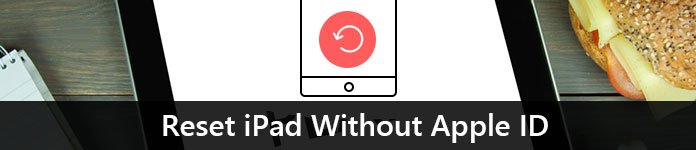
La première méthode dont nous allons discuter est l'utilisation d'un outil tiers. Nous recommandons cette option car elle vous permet de facilement réinitialiser un iPad sans identifiant Apple. Cependant, cette option présente de nombreux inconvénients. D'une part, vous ne saurez pas si c'est réellement une méthode sûre. Pour autant que vous le sachiez, cela pourrait apporter beaucoup de virus et corrompre votre système iPad.
Deuxièmement, la plupart des outils tiers profiteront de votre situation et exigeront des sommes d'argent élevées, juste pour que vous ayez accès à l'outil. Enfin, même si vous avez payé pour cela, vous ne pouvez pas savoir si cela fonctionnera réellement. Pour cette raison, vous devrez apprendre à trouver le meilleur outil tiers pour le travail.
En plus de cela, vous devrez également examiner vos options. En règle générale, il y a deux options que vous devrez réinitialisation d'usine iPad sans identifiant Apple. Le premier est un outil tiers qui va temporairement déverrouillez votre appareil. En effet, une fois que vous déverrouillez votre appareil, même s'il est temporaire, vous pouvez utiliser la fonction de réinitialisation d'usine dont nous avons parlé précédemment.
Le second est un outil tiers qui effacera automatiquement toutes les données et exécutera une usine réinitialiser sur votre iPad sans l'utilisation d'un identifiant Apple. Dans tous les cas, vous devrez décider quel outil vous utiliserez. Maintenant, si vous n'aimez pas utiliser de tels outils, vous serez heureux de savoir qu'il existe en fait un moyen de réinitialisation d'usine iPad sans identifiant Apple officiellement.
Localiser mon iPhone est une fonctionnalité créée par Apple via iCloud. Il permet aux utilisateurs iOS de retrouver à distance leurs appareils iOS perdus à l'aide de leur compte iCloud. Il a été conçu pour que les membres de la famille puissent trouver le téléphone de l'autre au cas où il serait perdu.
Une idée fausse courante avec cette méthode est que Find My iPhone ne fonctionne que sur les iPhones. En réalité, cela fonctionne sur n'importe quel appareil iOS. Cependant, pour pouvoir utiliser cette fonction, vous devez remplir les conditions suivantes:
Une autre idée fausse des gens est qu'il ne peut localiser que des appareils. Cependant, il peut en fait effectuer une réinitialisation d'usine de loin. Voici les étapes pour réinitialisation d'usine iPad sans identifiant Apple en utilisant Localiser mon iPhone:
Avec cela, vous pourrez réinitialiser l'iPad en usine sans identifiant Apple. Bien que ce soit une solution plausible, vous devez vous rappeler que vous ne pouvez pas l'utiliser si vous ne pouvez pas satisfaire les exigences. Si c'est le cas, vous n'avez pas d'autre choix que d'opter pour notre dernière option.
Notre dernière entrée dans cette liste est iTunes. Tout comme Localiser mon iPhone, c'est une méthode sûre pour réinitialisation d'usine iPad sans identifiant Apple. C'est parce qu'il a également été développé par Apple. Cependant, cette fois, iTunes est capable de plus que d'effectuer une réinitialisation d'usine sur votre iPad. Il peut également restaurer votre iPad à un certain moment afin que vous ne perdiez que certaines données au lieu de toutes.
De plus, il y a moins de conditions préalables plus faciles à obtenir cette fois par rapport à l'utilisation de Localiser mon iPhone. Vous n'aurez besoin que d'un câble USB, d'un ordinateur et d'une connexion Internet. Alors sans plus tarder, voici les étapes pour effectuer une réinitialisation d'usine avec iTunes.
Avec cela, vous aurez un iPad avec ses données effacées. Vous pouvez maintenant faire ce que vous aviez l'intention d'en faire en premier lieu. Si vous pensez que c'est la fin, vous vous trompez. Vous devez vous rappeler que la réinitialisation d'usine n'est pas aussi simple que vous le pensez.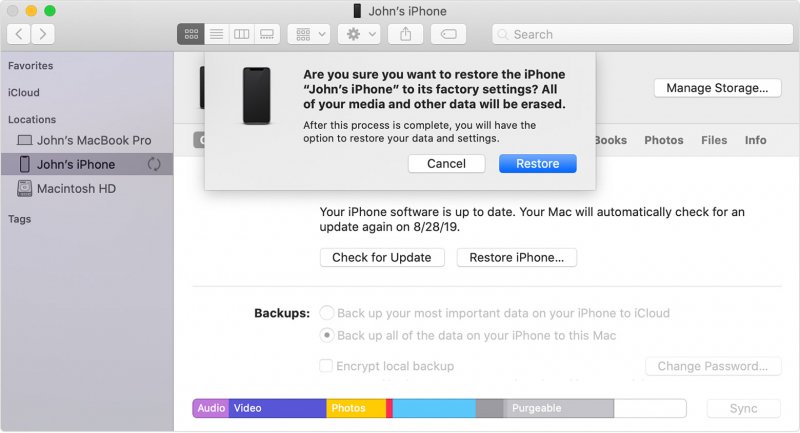
Comme nous l'avons expliqué dans les sections précédentes, il existe de nombreuses raisons de réinitialiser les paramètres d'usine sur votre iPad. Indépendamment de cette raison, vous devrez au moins sauvegarder votre iPad. Après tout, il doit y avoir des fichiers importants sur votre iPad cela vaut la peine d'être conservé.
Dans ce cas, avant toi réinitialisation d'usine iPad sans identifiant Apple, vous devez d'abord être sûr que vous ne perdrez rien dans le processus. Étant donné que vous perdrez vos fichiers lorsque vous effectuez une réinitialisation d'usine, vous devez d'abord créer une sauvegarde.
Il existe de nombreuses façons de créer une sauvegarde sur votre iPhone. En règle générale, vous avez trois options, à savoir (1) en utilisant iCloud, (2) en utilisant iTunes, ou (3) en utilisant un logiciel tiers. De plus, notez que pour créer une sauvegarde, vous devrez bien sûr satisfaire certaines exigences.
Il peut s'agir de disposer d'une connexion Internet ou d'utiliser un câble USB pour connecter votre iPhone à un autre appareil. Dans tous les cas, vous devez vous rappeler de créer une sauvegarde avant de procéder à la réinitialisation d'usine sur l'iPad sans identifiant Apple.
Comme nous l'avons mentionné précédemment, si vous souhaitez utiliser la fonction de réinitialisation d'usine officielle, vous devez d'abord déverrouiller votre appareil. C'est pourquoi nous suggérons Récupération du système FoneDog iOS. Ce logiciel a été conçu pour résoudre la plupart des problèmes qui se produisent sur un appareil iOS.
Un de ces problèmes qui peut être résolu par FoneDog iOS System Recovery est lorsque votre iPhone est verrouillé ou que vous ne connaissez pas votre identifiant Apple. Avec ces conseils, vous serez en mesure de faire de votre objectif réinitialisation d'usine iPad sans identifiant Apple plus facile à réaliser.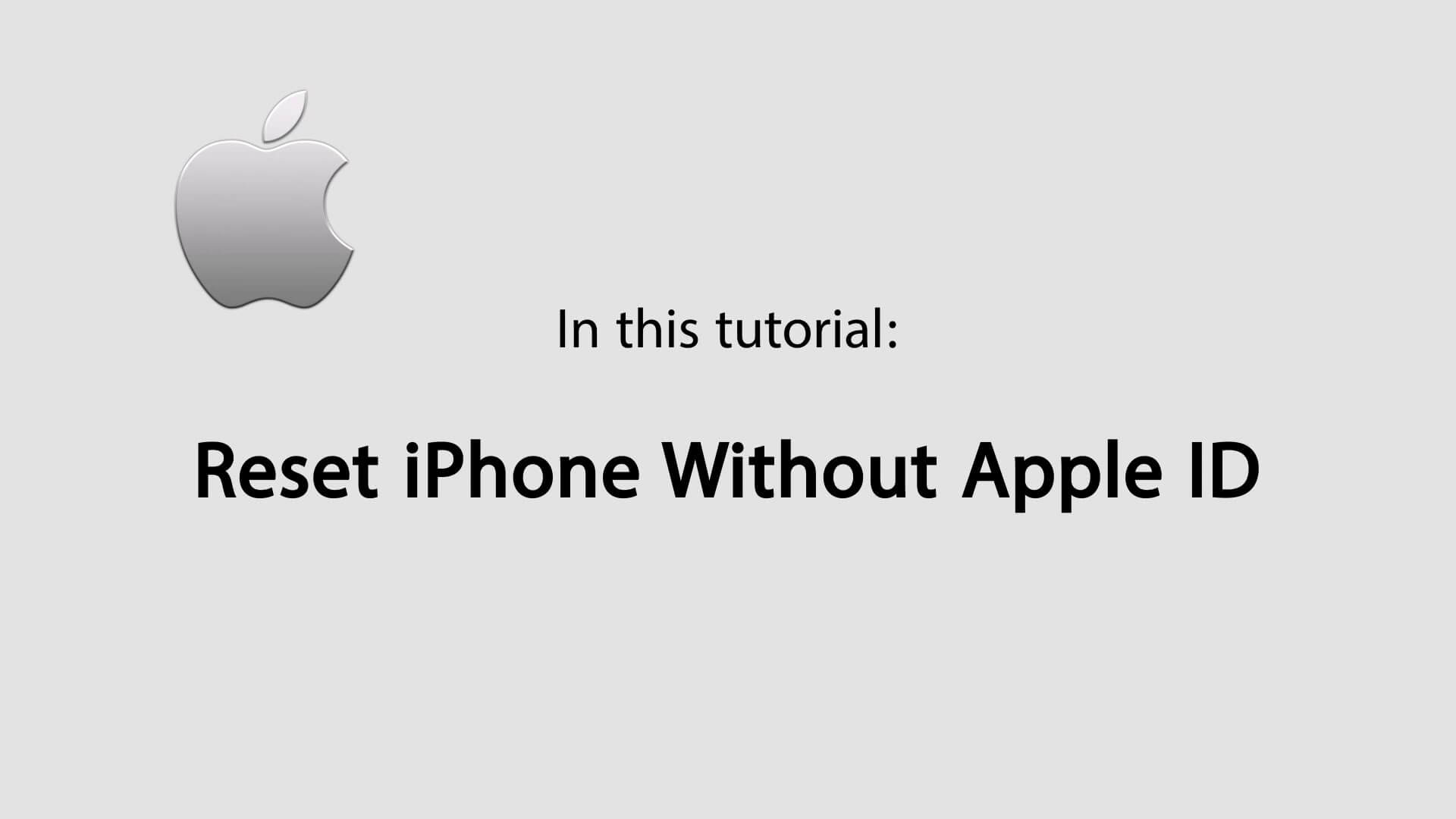
Bien qu'il existe de nombreuses façons de réinitialiser un iPad aux paramètres d'usine sans identifiant Apple, vous ne pouvez pas être sûr qu'ils sont tous en sécurité. C'est pourquoi, dans cet article, nous n'avons discuté que de ce que nous pensons être la méthode la plus sûre et la plus efficace à utiliser.
Indépendamment de ce que vous choisissez d'utiliser, vous devez vous rappeler de suivre les conseils que nous vous avons fournis. Créez une sauvegarde avant toute autre chose. Avec cela, vous pourrez réinitialiser l'iPad sans identifiant Apple à tout moment. Cependant, rappelez-vous que cela ne doit être fait que pour les questions importantes.
Laisser un commentaire
Commentaire
iOS System Recovery
Réparez diverses erreurs du système iOS à leur état normal.
Essai Gratuit Essai GratuitArticles Populaires
/
INTÉRESSANTTERNE
/
SIMPLEDIFFICILE
Je vous remercie! Voici vos choix:
Excellent
Évaluation: 4.6 / 5 (basé sur 89 notes)